Błąd oceny VAN 68 [rozwiązany]
![Błąd oceny VAN 68 [rozwiązany]](https://cdn.thewindowsclub.blog/wp-content/uploads/2024/07/van-68-valorant-error-640x375.webp)
Jeśli jesteś fanem Valorant, prawdopodobnie natknąłeś się na kod błędu VAN 68. Komunikat o błędzie brzmi: VALORANT napotkał błąd połączenia. Uruchom ponownie klienta, aby ponownie się połączyć!
VAN 68 to częsty kod błędu, który pojawia się zwykle z powodu problemów z serwerami gry, problemami z DNS, brakującymi uprawnieniami, błędnie skonfigurowanymi ustawieniami sieciowymi lub konfliktami z innymi aplikacjami.
Zanim zaczniesz rozwiązywać problemy, sprawdź status serwera Valorant na oficjalnej stronie lub skorzystaj z usługi monitorowania w czasie rzeczywistym, takiej jak Downdetector . Jeśli serwery działają, wyłącz VPN (jeśli go używasz) i zrestartuj/przywróć ustawienia fabryczne routera.
Jak naprawić kod błędu VAN 68 w Valorant?
1. Użyj VPN
Kilku graczy Valorant, z którymi rozmawiałem, poinformowało mnie, że użycie VPN naprawiło kod błędu VAN 68. Tak więc wszystko, co musisz zrobić, to zdobyć najlepsze rozwiązanie VPN i wypróbować różne serwery, aż któryś zadziała.
Możesz również pobrać bezpłatne oprogramowanie VPN, jeśli nie jesteś pewien, czy warto kupić płatne.
2. Uruchom Valorant jako administrator
- Kliknij prawym przyciskiem myszy program uruchamiający Valorant (plik .exe) i wybierz Właściwości .
- Przejdź do zakładki Zgodność i zaznacz pole wyboru Uruchom ten program jako administrator .
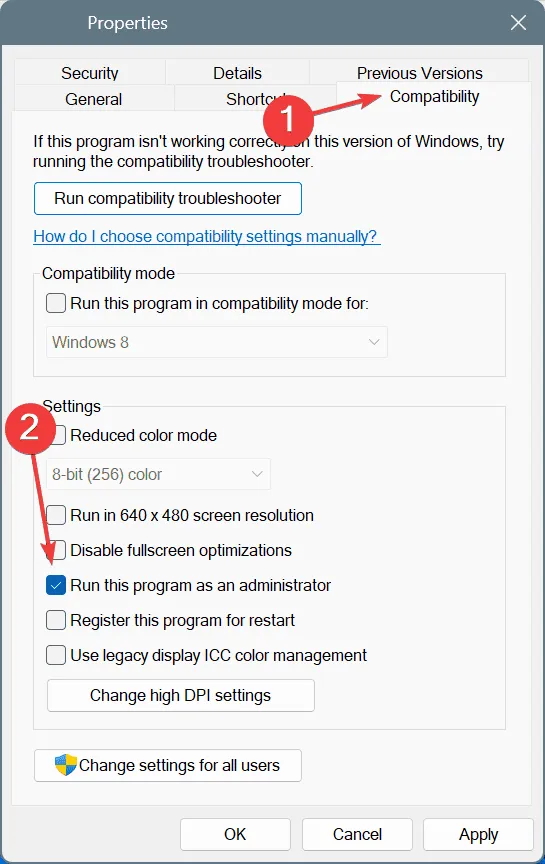
- Kliknij Zastosuj i OK , aby zapisać zmiany.
3. Rozwiąż problemy z DNS
3.1 Opróżnij pamięć podręczną DNS
- Naciśnij Windows+, Saby otworzyć wyszukiwarkę, wpisz Wiersz polecenia i kliknij Uruchom jako administrator po prawej stronie.
- Kliknij Tak w monicie UAC.
- Wklej poniższe polecenie i naciśnij Enter:
ipconfig /flushdns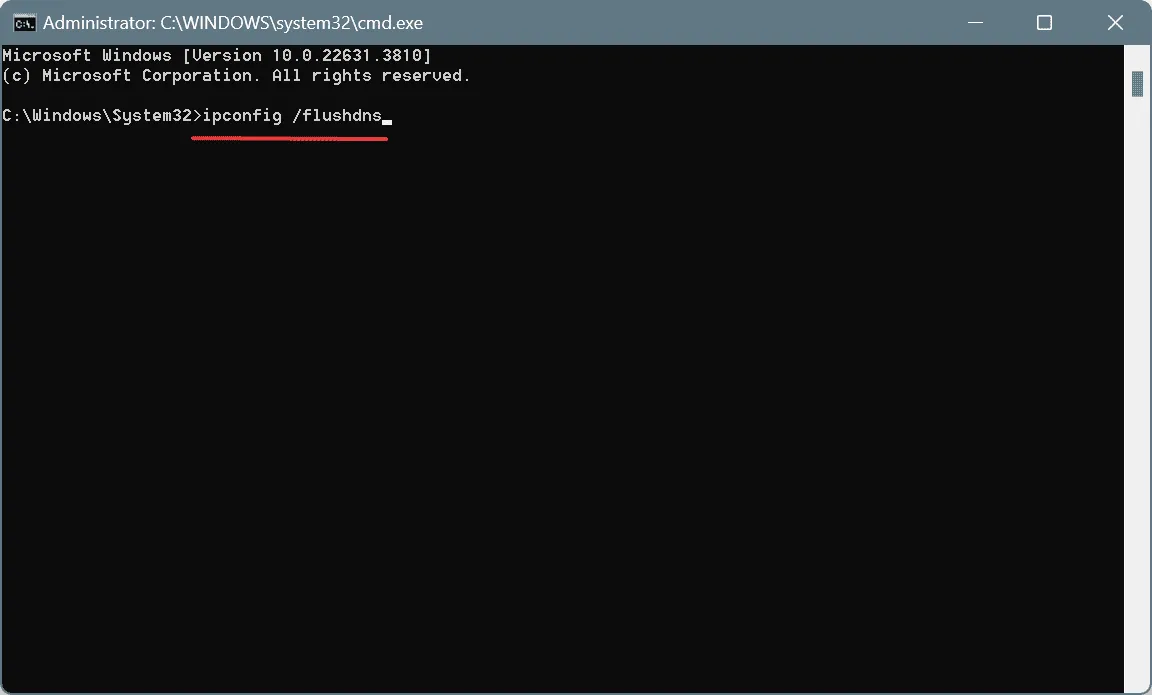
- Uruchom ponownie komputer, uruchom Valorant i sprawdź, czy nastąpiła poprawa.
3.2. Użyj DNS Google
- Naciśnij Windows +, R aby otworzyć polecenie Uruchom, wpisz ncpa.cpl w polu tekstowym i naciśnij Enter.
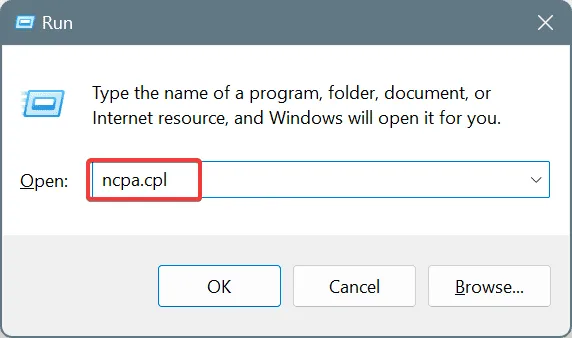
- Kliknij prawym przyciskiem myszy aktywną kartę sieciową i wybierz Właściwości .
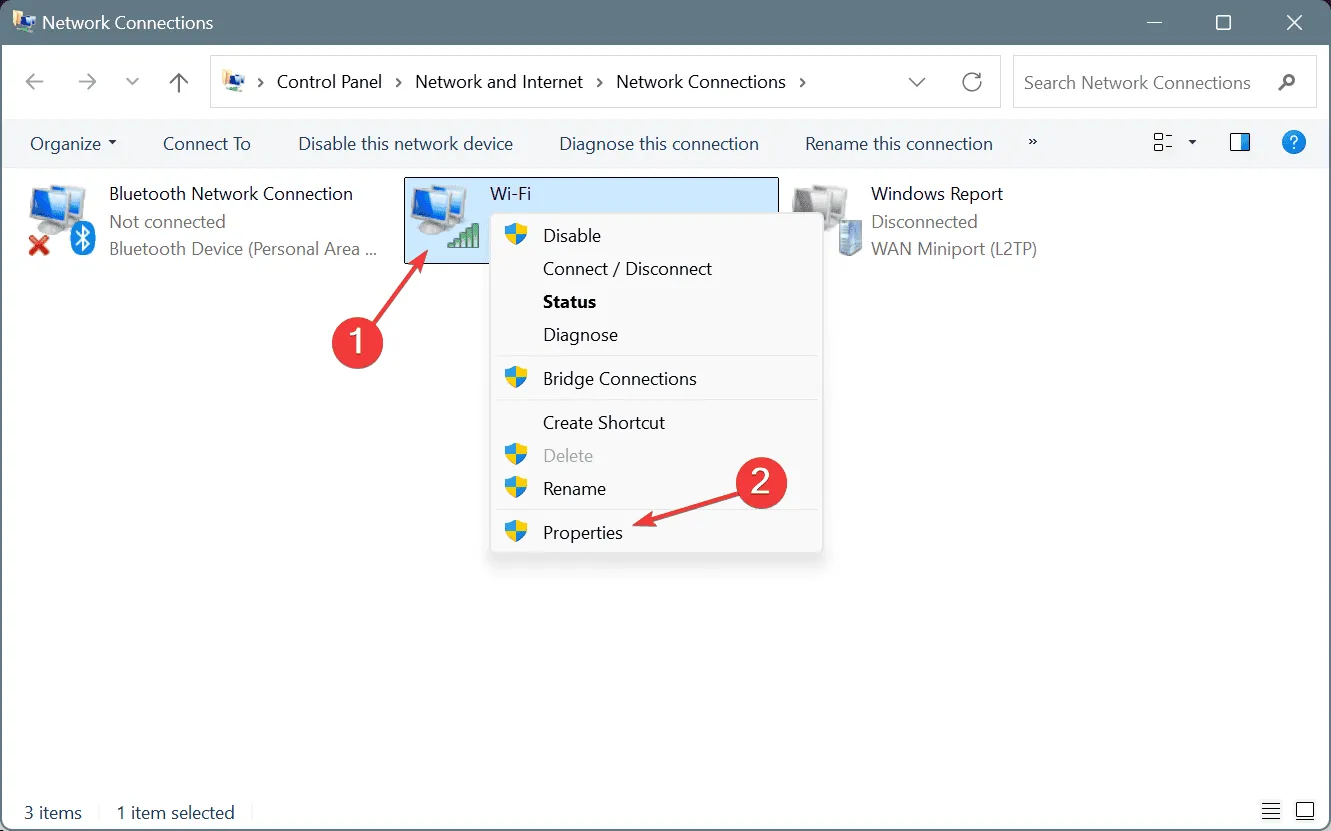
- Z listy wybierz opcję Protokół internetowy w wersji 4 (TCP/IPv4) , a następnie kliknij Właściwości.
- Wybierz opcję Użyj następujących adresów serwerów DNS i wprowadź poniższe dane w polach poniżej:
- Preferowany serwer DNS : 8.8.8.8
- Alternatywny serwer DNS : 8.8.4.4
- Zaznacz pole wyboru Sprawdź poprawność ustawień przy wyjściu i kliknij OK, aby zapisać zmiany.
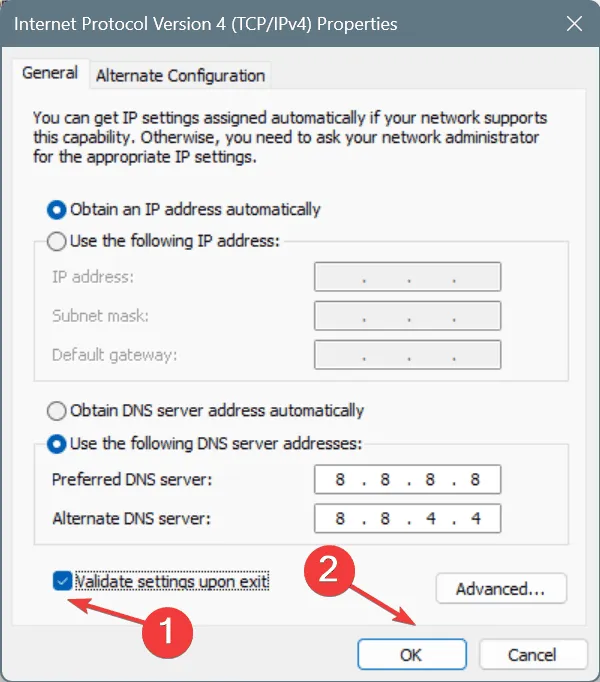
- Uruchom ponownie Valorant i sprawdź, czy nadal występuje błąd połączenia.
W 4 na 5 przypadków to był problem z DNS, który był przyczyną błędu VAN 68 Valorant na komputerze z systemem Windows. Tutaj wyczyszczenie pamięci podręcznej DNS i/lub zmiana adresów DNS rozwiązały problem!
Wybrałem publiczny serwer DNS Google , więc możesz wybrać najszybszy serwer DNS w Twojej okolicy i cieszyć się większą szybkością.
4. Wyłącz IPv6
- Naciśnij Windows+, Raby otworzyć polecenie Uruchom, wpisz ncpa.cpl i naciśnij Enter.
- Kliknij prawym przyciskiem myszy używaną kartę sieciową (Wi-Fi lub Ethernet) i wybierz Właściwości .
- Teraz odznacz pole wyboru Protokół internetowy w wersji 6 (TCP/IPv6) i kliknij OK, aby zapisać zmiany.
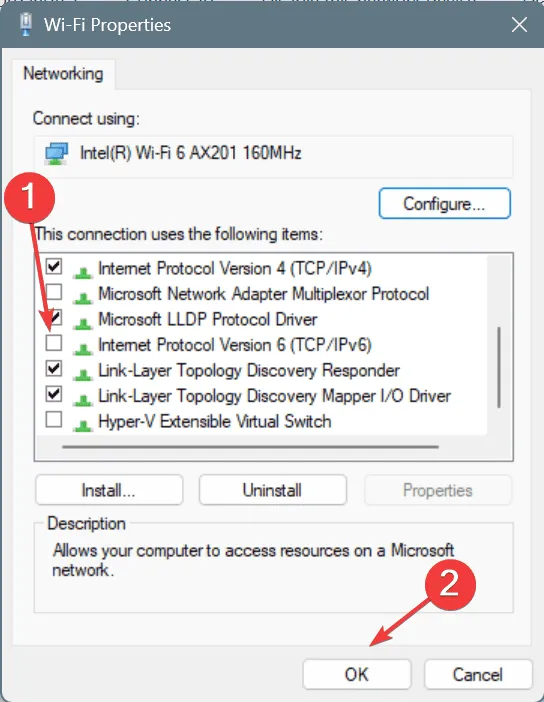
- Uruchom ponownie komputer, a następnie uruchom Valorant i sprawdź, czy błąd VAN 68 nadal się pojawia.
5. Uruchom usługę Vanguard (Vgc)
- Naciśnij przycisk Windows + R , aby otworzyć polecenie Uruchom, wpisz services.msc w polu tekstowym i naciśnij klawisz Enter.
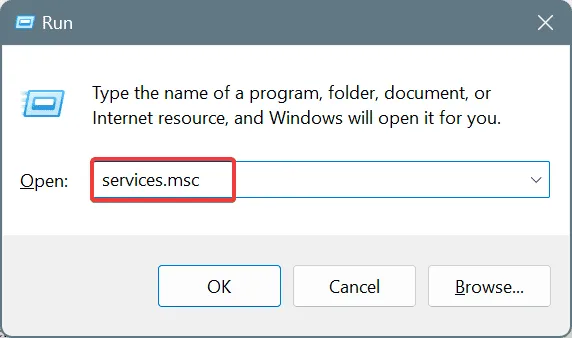
- Przewiń w dół, kliknij prawym przyciskiem myszy usługę Vgc i wybierz Właściwości .
- Z menu rozwijanego Typ uruchomienia wybierz opcję Automatyczny , a następnie kliknij przycisk Start w obszarze Stan usługi.
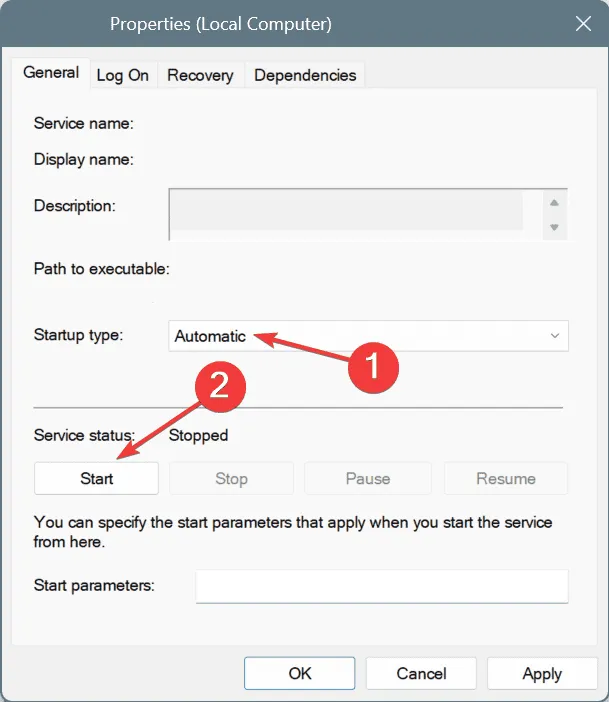
- Na koniec kliknij Zastosuj i OK , aby zapisać zmiany.
- Podobnie uruchom wszystkie usługi powiązane z Valorant, Vanguard i Riot Client, a następnie sprawdź, czy nastąpiła poprawa.
6. Dodaj Valorant do białej listy w zaporze
- Naciśnij klawisz Windows+ S, aby otworzyć wyszukiwanie, wpisz Zapora systemu Windows Defender w polu tekstowym i kliknij odpowiedni wynik.
- W lewym panelu wybierz opcję Zezwalaj aplikacji lub funkcji na dostęp przez Zaporę programu Windows Defender .
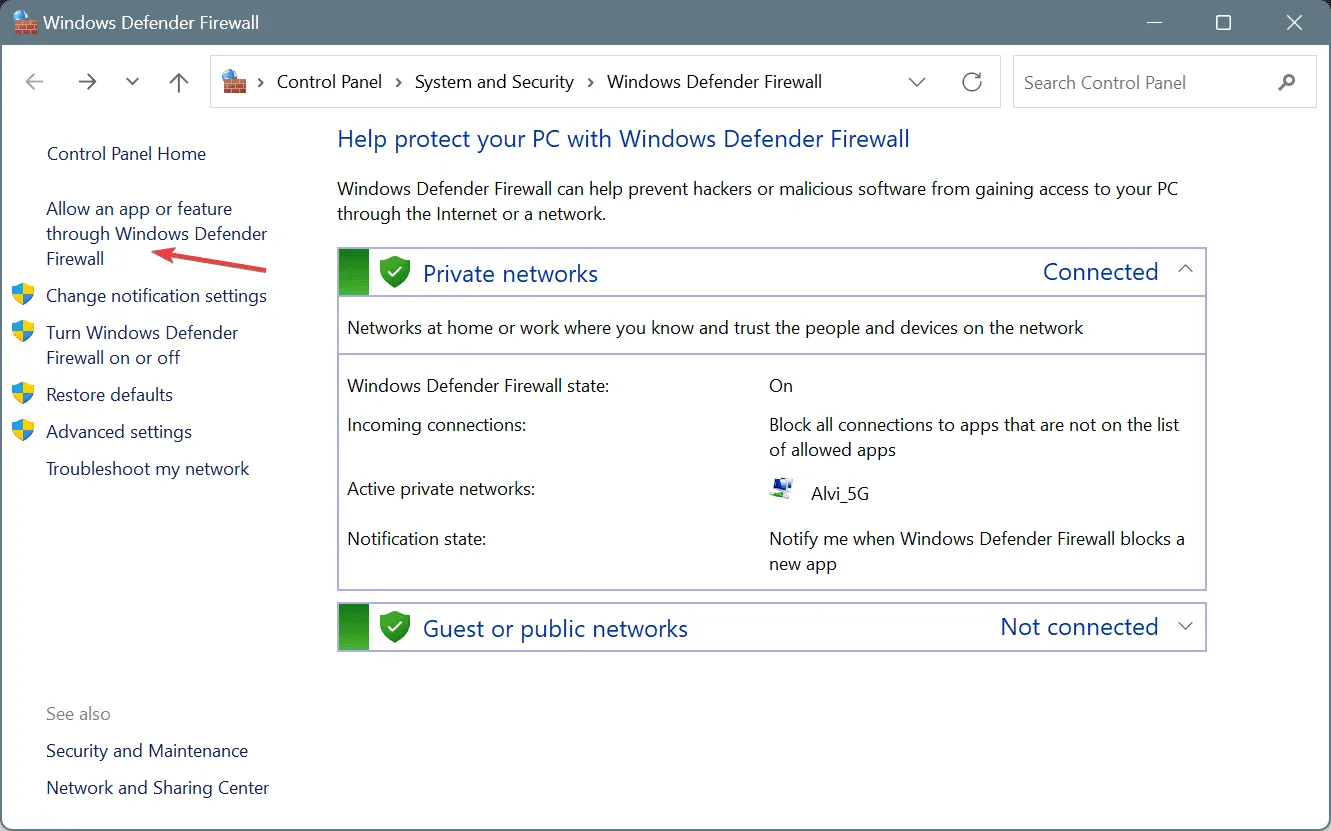
- Kliknij Zmień ustawienia .
- Teraz kliknij opcję Zezwalaj innej aplikacji .
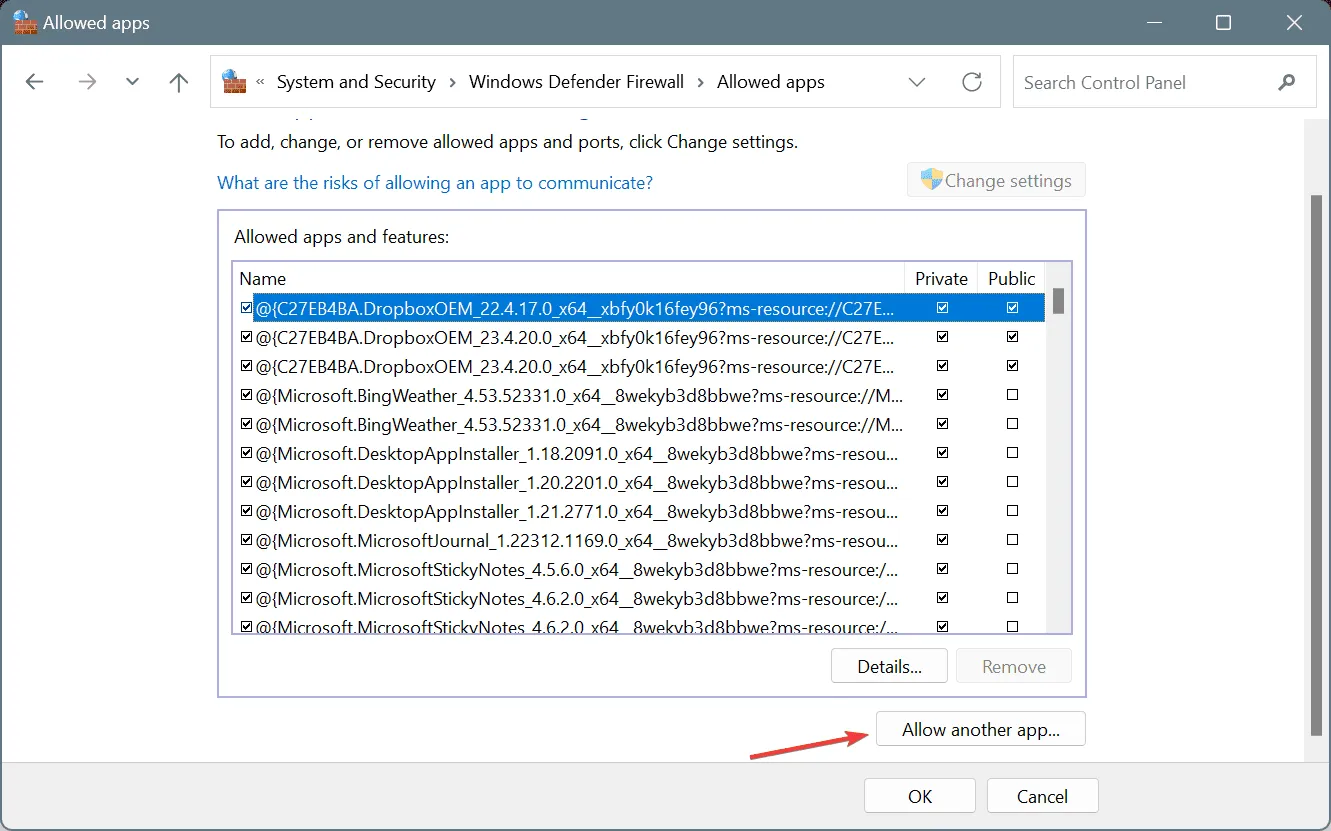
- Przejdź do ścieżki instalacji Valorant, wybierz program uruchamiający grę i kliknij Otwórz .
- Kliknij Dodaj .
- Teraz zaznacz pola wyboru Prywatny i Publiczny obok Valorant .
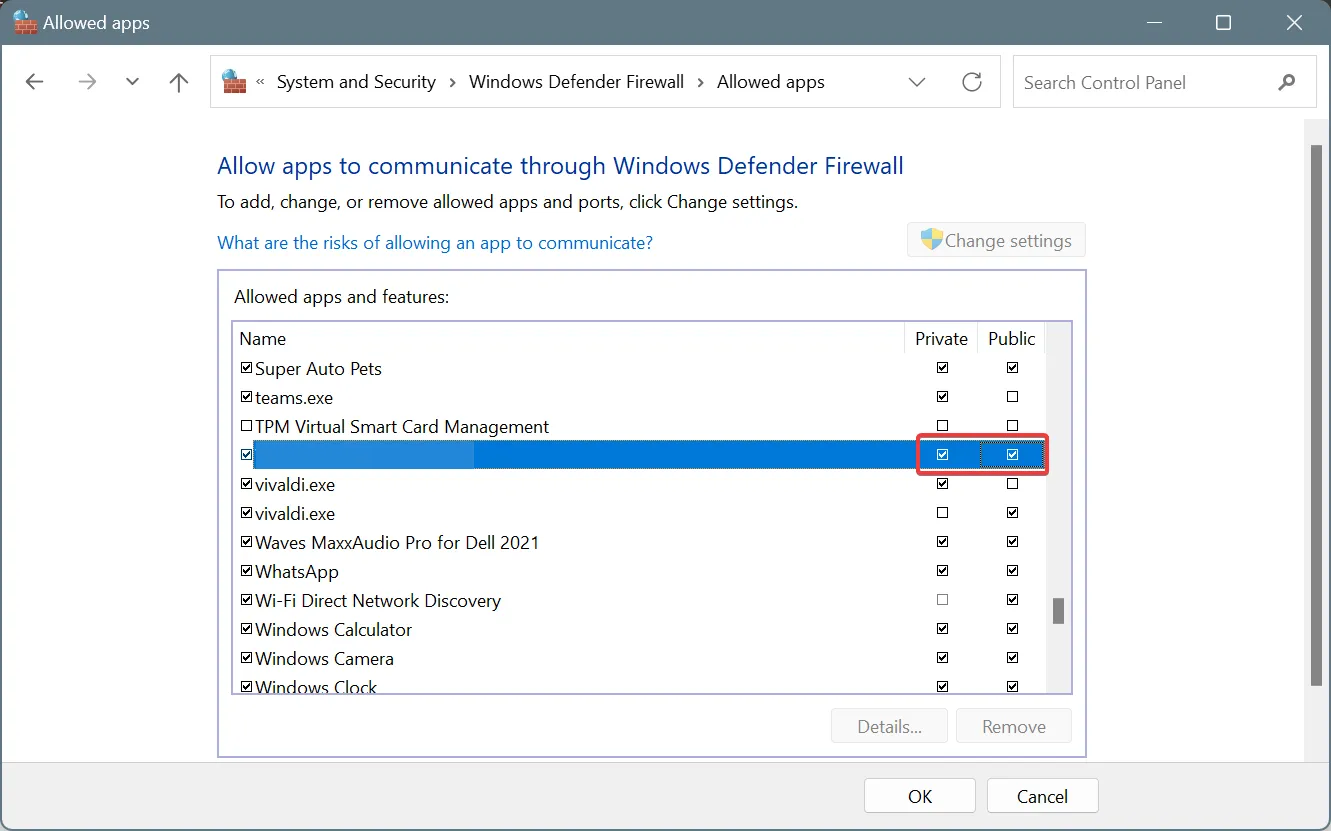
- Analogicznie, dodaj klienta Riot Client do białej listy w Zaporze systemu Windows Defender i kliknij OK , aby zapisać zmiany.
Często zapora systemu Windows Defender blokuje aplikację, a jeśli to jest powodem błędu VAN 68 w Valorant na PC, musisz dodać grę do białej listy. Ponadto, jeśli masz zainstalowaną zaporę lub program antywirusowy innej firmy, upewnij się, że Valorant przez nią przechodzi.
7. Odinstaluj oprogramowanie innych firm powodujące konflikt
- Naciśnij Windows+, Raby otworzyć polecenie Uruchom, wpisz appwiz.cpl w polu tekstowym i naciśnij Enter.
- Jeśli na liście aplikacji znajdziesz Killer Control Center lub Killer Network Manager, zaznacz ją i kliknij Odinstaluj .
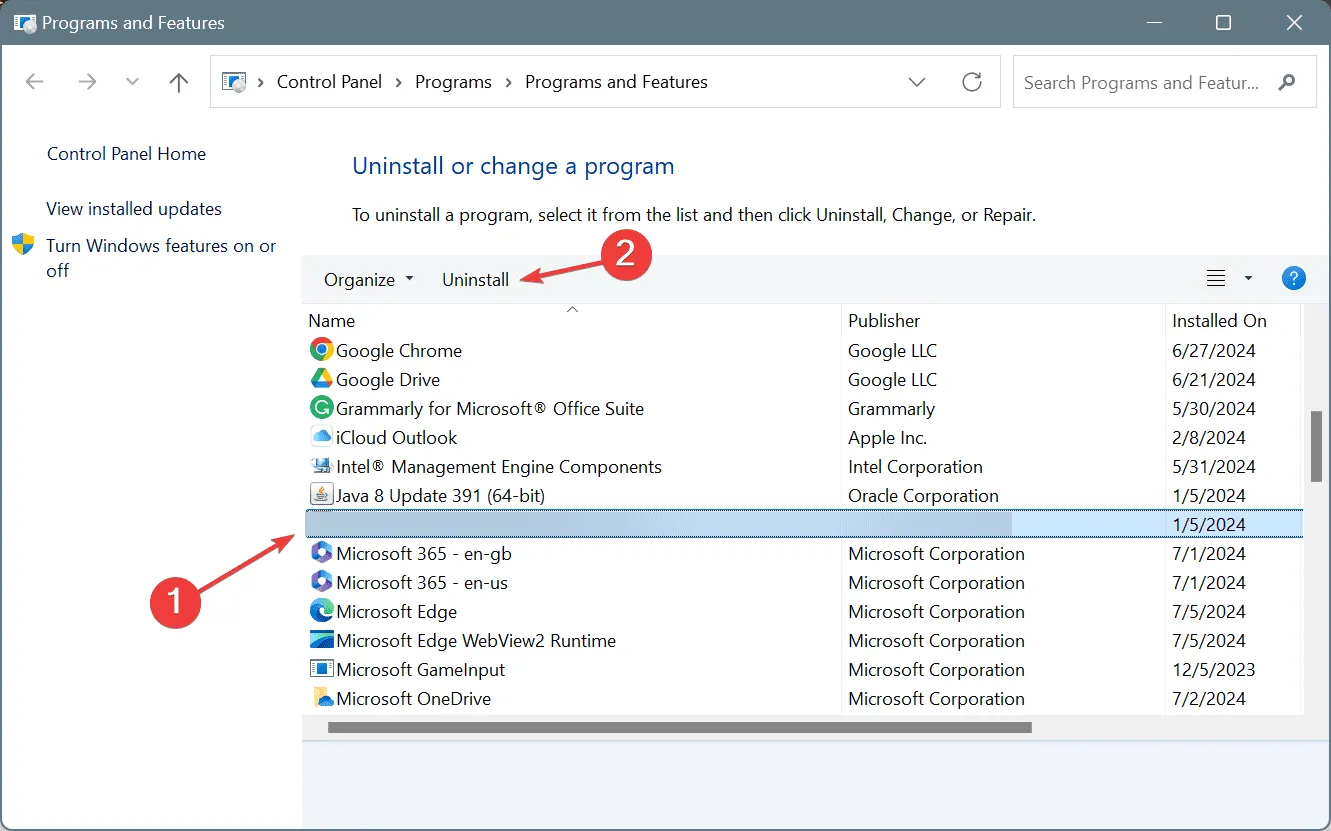
- Aby dokończyć proces instalacji, postępuj zgodnie z instrukcjami wyświetlanymi na ekranie.
- Podobnie usuń wszelkie oprogramowanie innych firm, które może powodować konflikt z grą Valorant.
Jeśli nie chcesz odinstalowywać tych aplikacji, oto ustawienie, które należy wyłączyć w obu, aby naprawić błąd VAN 68 Valorant:
- Killer Control Center : Zabójczy silnik priorytetyzacji
- Killer Network Manager : Włącz zaawansowane wykrywanie strumienia
Jednak biorąc pod uwagę, że ustawienia mogą zostać przywrócone po aktualizacji, zalecam całkowite odinstalowanie aplikacji.
Jeśli błąd nadal występuje, usuń Valorant i Riot Client przy użyciu skutecznego oprogramowania do odinstalowywania, aby pozbyć się wszelkich pozostałych plików i wpisów rejestru, a następnie zainstaluj je ponownie, korzystając z instalatora dostępnego na oficjalnej stronie internetowej .
Która poprawka zadziałała u Ciebie? Podziel się nią z naszymi czytelnikami w sekcji komentarzy.



Dodaj komentarz